第五课 轻松玩抠图——魔术棒的使用 课件(14张PPT)
文档属性
| 名称 | 第五课 轻松玩抠图——魔术棒的使用 课件(14张PPT) |  | |
| 格式 | zip | ||
| 文件大小 | 7.0MB | ||
| 资源类型 | 教案 | ||
| 版本资源 | 浙教版 | ||
| 科目 | 信息科技(信息技术) | ||
| 更新时间 | 2019-03-28 10:42:20 | ||
图片预览

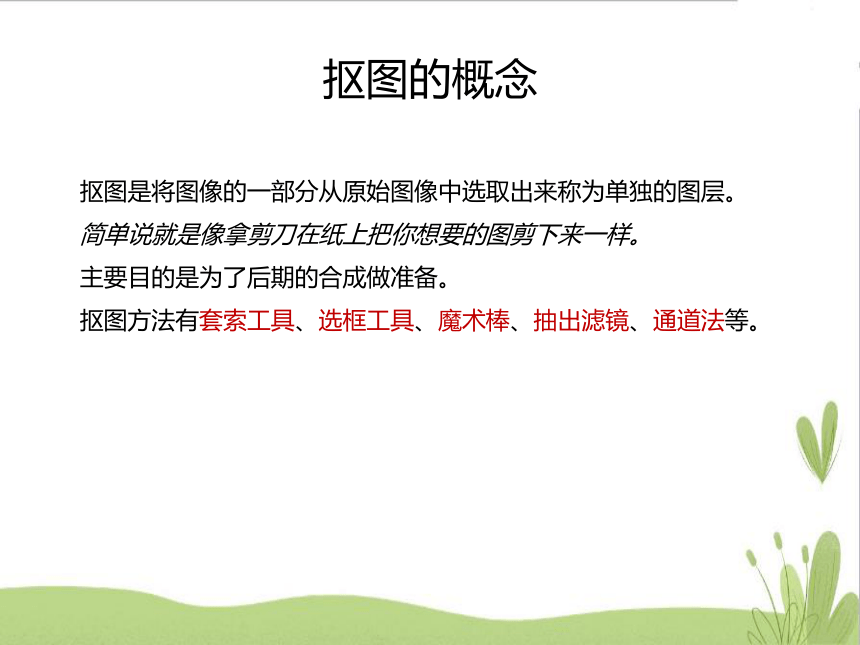
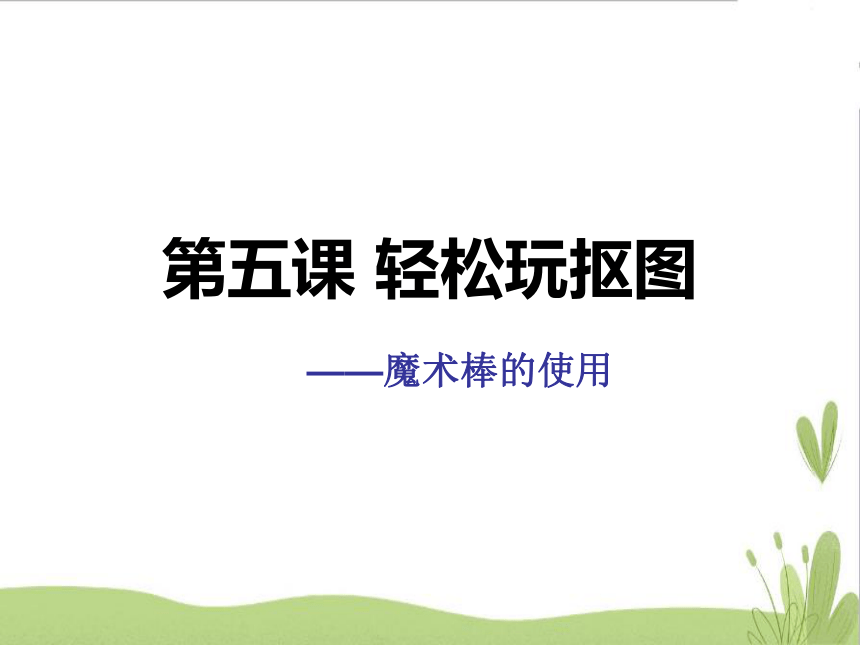
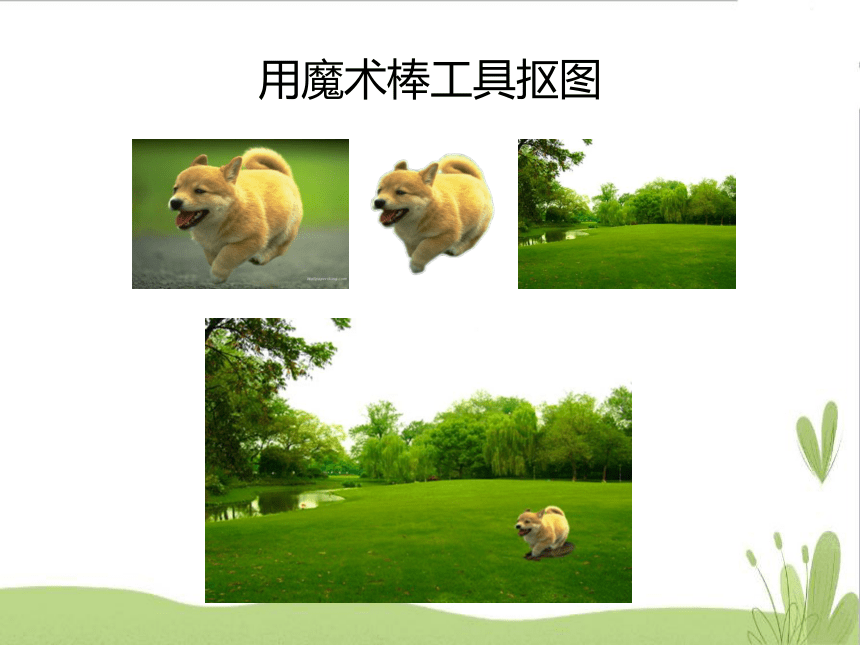


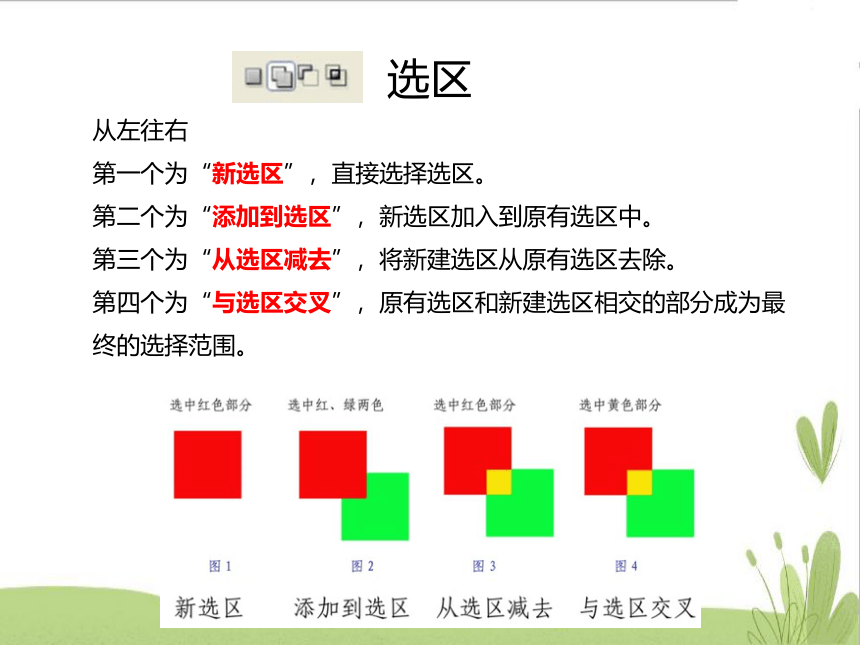
文档简介
课件14张PPT。用选框工具(裁剪工具)抠图矩形选框裁剪工具移动工具抠图的概念抠图是将图像的一部分从原始图像中选取出来称为单独的图层。
简单说就是像拿剪刀在纸上把你想要的图剪下来一样。
主要目的是为了后期的合成做准备。
抠图方法有套索工具、选框工具、魔术棒、抽出滤镜、通道法等。 第五课 轻松玩抠图——魔术棒的使用用魔术棒工具抠图魔术棒工作原理魔术棒工具是一种选择工具,主要用来选择相邻或相近的颜色,形成选取。抠取单色背景图像的首选 设置魔术棒参数选区
容差
消除锯齿
连续
对所有图层取样选区从左往右
第一个为“新选区”,直接选择选区。
第二个为“添加到选区”,新选区加入到原有选区中。
第三个为“从选区减去”,将新建选区从原有选区去除。
第四个为“与选区交叉”,原有选区和新建选区相交的部分成为最终的选择范围。容差相似或相近的颜色差距,数值越小差距越小。容差是0的时候,就是说魔术棒只能选择相同的颜色 ; 容差越大那么颜色就可以越广泛 。
比如容差是0的时候,如果是选择是纯蓝色,那么魔术棒只能选中百分之百蓝色 ;如果容差是20,那么就可以选中稍微淡蓝还有深蓝 ;当容差很大很大的时候,那么魔术棒就会把所有的颜色选中了 。
容差越大,选择的颜色范围也就越大。( 容差的范围是0-255)容差与选区大小的关系?容差越小,选择的范围就越小;
容差越大,则选择的范围就越大。容差10容差50容差100消除锯齿、连续、对所有图层取样消除锯齿:
在选择弯曲表面时,产生的选区周围会有像锯齿一样的凹凸不平,勾选后能消除锯齿使选区表面更加光滑自然。
连续:
针对相同颜色区域是否连续再决定选中的选项。
对所有图层取样:
勾选后会把所有图层的颜色都作为有效参选范围。使用魔术棒选择选区1、选择“魔术棒工具”;
2、当鼠标变成时 单击小狗身体区域,此时选区如左图所示;
3、然后选中选区设置的第二个,继续点击扩大选区;
4、根据实际情况,多次切换使用“添加到选区”和“从选区减去”以及调整“容差”,逐步完善选中区域,直至小狗完全被选中。快捷键:按住shift键再点鼠标,功能是“添加到选区”;
按住Alt键再点鼠标,功能变成“从选区减去”。羽化选区边缘羽化能使图像边缘半透明化,在合成时能更好地与其他图像融合在一起。操作:
单击菜单栏的“选择”——“羽化”,在弹出的对话框中输入“1”,单击确定。保存图像为了使用方便,通常把抠出来的图像保存为PSD文件。
操作:
1、单击菜单栏的“编辑”——“拷贝”;
2、单击菜单栏“文件”——“新建”,新建一个photoshop文件;
3、跳出的对话框中输入名称,预设选择“剪贴板”,然后确定;
4、单击菜单栏“编辑”——“粘贴”完成。试一试1、魔术棒适合抠取怎么样的图形?
2、羽化的作用是什么?
3、小明用数码相机拍了一张荷花图,他想把荷花的背景去掉,请你尽量可能完整地把下图中的荷花选区出来,并保存成jpg文档。(提示:可以尝试采用反选。)颜色相邻或相近的图像。羽化能使图像边缘半透明化。
简单说就是像拿剪刀在纸上把你想要的图剪下来一样。
主要目的是为了后期的合成做准备。
抠图方法有套索工具、选框工具、魔术棒、抽出滤镜、通道法等。 第五课 轻松玩抠图——魔术棒的使用用魔术棒工具抠图魔术棒工作原理魔术棒工具是一种选择工具,主要用来选择相邻或相近的颜色,形成选取。抠取单色背景图像的首选 设置魔术棒参数选区
容差
消除锯齿
连续
对所有图层取样选区从左往右
第一个为“新选区”,直接选择选区。
第二个为“添加到选区”,新选区加入到原有选区中。
第三个为“从选区减去”,将新建选区从原有选区去除。
第四个为“与选区交叉”,原有选区和新建选区相交的部分成为最终的选择范围。容差相似或相近的颜色差距,数值越小差距越小。容差是0的时候,就是说魔术棒只能选择相同的颜色 ; 容差越大那么颜色就可以越广泛 。
比如容差是0的时候,如果是选择是纯蓝色,那么魔术棒只能选中百分之百蓝色 ;如果容差是20,那么就可以选中稍微淡蓝还有深蓝 ;当容差很大很大的时候,那么魔术棒就会把所有的颜色选中了 。
容差越大,选择的颜色范围也就越大。( 容差的范围是0-255)容差与选区大小的关系?容差越小,选择的范围就越小;
容差越大,则选择的范围就越大。容差10容差50容差100消除锯齿、连续、对所有图层取样消除锯齿:
在选择弯曲表面时,产生的选区周围会有像锯齿一样的凹凸不平,勾选后能消除锯齿使选区表面更加光滑自然。
连续:
针对相同颜色区域是否连续再决定选中的选项。
对所有图层取样:
勾选后会把所有图层的颜色都作为有效参选范围。使用魔术棒选择选区1、选择“魔术棒工具”;
2、当鼠标变成时 单击小狗身体区域,此时选区如左图所示;
3、然后选中选区设置的第二个,继续点击扩大选区;
4、根据实际情况,多次切换使用“添加到选区”和“从选区减去”以及调整“容差”,逐步完善选中区域,直至小狗完全被选中。快捷键:按住shift键再点鼠标,功能是“添加到选区”;
按住Alt键再点鼠标,功能变成“从选区减去”。羽化选区边缘羽化能使图像边缘半透明化,在合成时能更好地与其他图像融合在一起。操作:
单击菜单栏的“选择”——“羽化”,在弹出的对话框中输入“1”,单击确定。保存图像为了使用方便,通常把抠出来的图像保存为PSD文件。
操作:
1、单击菜单栏的“编辑”——“拷贝”;
2、单击菜单栏“文件”——“新建”,新建一个photoshop文件;
3、跳出的对话框中输入名称,预设选择“剪贴板”,然后确定;
4、单击菜单栏“编辑”——“粘贴”完成。试一试1、魔术棒适合抠取怎么样的图形?
2、羽化的作用是什么?
3、小明用数码相机拍了一张荷花图,他想把荷花的背景去掉,请你尽量可能完整地把下图中的荷花选区出来,并保存成jpg文档。(提示:可以尝试采用反选。)颜色相邻或相近的图像。羽化能使图像边缘半透明化。
